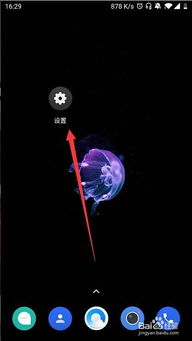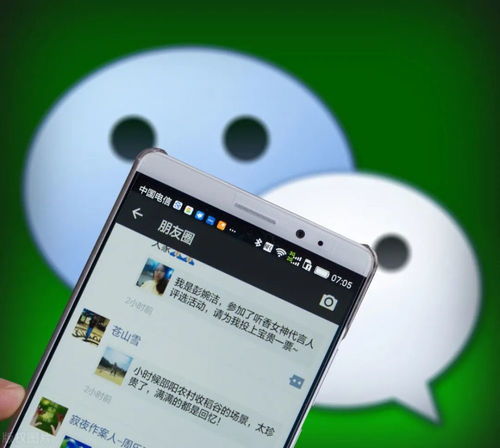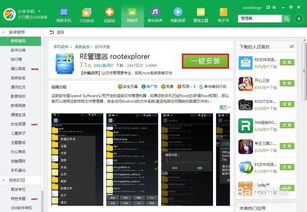mac air重装系统,小白也能轻松上手
时间:2024-10-12 来源:网络 人气:
MacBook Air重装系统全攻略:小白也能轻松上手

随着MacBook Air的使用时间增长,系统可能会出现卡顿、响应慢等问题。这时,重装系统是一个不错的选择。本文将详细讲解MacBook Air重装系统的全过程,即使是电脑小白也能轻松上手。
一、准备工作

在开始重装系统之前,我们需要做一些准备工作:
确保电脑电量充足,避免在安装过程中因电量不足而中断。
备份重要数据,以防在重装过程中丢失。
下载Mac OS安装程序,可以从苹果官网下载。
二、重装系统步骤

以下是MacBook Air重装系统的具体步骤:
1. 开机进入恢复模式
在电脑关机状态下,同时按下Command键和R键,然后按下开机键。保持Command键和R键不松开,直到出现苹果标志进度条。
2. 选择磁盘工具
进度条完成后,放开所有按键。在出现的界面中,选择“Disk Utility”(磁盘工具)。
3. 格式化磁盘
在磁盘工具中,选择要重装的系统磁盘,点击“抹掉”。在弹出的窗口中,选择APFS格式,然后点击“抹掉”按钮。
4. 创建磁盘分区
抹盘完成后,点击“完成”。此时,磁盘将变为空盘。接下来,可以创建磁盘分区,以便安装系统。
5. 安装Mac OS
回到恢复模式界面,选择“Install macOS”(安装Mac OS)。按照提示操作,将Mac OS安装到新创建的分区中。
6. 重启电脑
安装完成后,重启电脑。此时,电脑将启动到新安装的系统。
三、注意事项

在重装系统过程中,需要注意以下几点:
确保在抹盘前备份重要数据。
选择正确的磁盘格式,如APFS格式。
在安装过程中,不要随意中断操作。
相关推荐
教程资讯
教程资讯排行